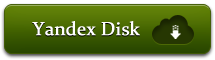MFSU - это простой инструмент, который вы можете использовать для отслеживания своих игроков, поиска игроков, более подходящих для вашей тактики, контроля зарплат и развития ваших молодежных команд.
Как использовать MFSU
Импорт данных своей команды
Сначала вам нужно экспортировать данные о своем составе из Football Manager в веб-страницу, совместимую с моей электронной таблицей. Для этого вам нужно загрузить и импортировать пользовательское представление под названием "Представление Люка".
После того как вы импортировали представление и выбрали его, перейдите к представлению состава и измените обзор на "Все игроки". Я рекомендую проверить, что у вас не применены фильтры, чтобы обеспечить захват данных игроков, получивших травмы, ушедших в аренду и т.д.
Затем нужно нажать на игрока, чтобы активировать экран, и нажать "CTRL+A" на клавиатуре, чтобы выбрать всех игроков. Когда все они будут выделены, нажмите "CTRL+P", чтобы получить всплывающее окно, показанное ниже. Выберите веб-страницу и сохраните в удобную папку в папке FM. Лично я создал папку под названием "Team Reports".
После сохранения перейдите в папку, где вы ее сохранили, и откройте ее с помощью предпочитаемого веб-браузера. Вам может понадобиться щелкнуть правой кнопкой мыши и выбрать "открыть с помощью", но по умолчанию он должен открыться в вашем браузере, так как это html-файл.
Нажмите "CTRL+A", чтобы выделить все на этой странице, а затем "CTRL+C", чтобы скопировать их.
Скопировав эти данные в буфер обмена, перейдите в мою электронную таблицу и выберите вкладку "Squad Data". Щелкните в ячейке A1 (в ней должно быть "Имя") правой кнопкой мыши и в разделе "Параметры вставки" выберите "совпадение с форматированием места назначения", что само по себе является значком буфера обмена.
Использование вкладки "Squad"
После того как данные импортированы, вы можете начать использовать вкладку "Мой состав". Вы можете либо вручную набрать имена игроков, которые хотите просмотреть, либо скопировать и вставить имена только из вкладки "Данные команды". Как только имена будут введены или скопированы, программа автоматически извлечет некоторые данные и поместит их в таблицу для удобного чтения.
Чтобы таблица работала корректно, вам нужно будет ввести позиционную роль, на которой вы хотите играть, в столбце B. Затем будет получен рейтинг роли для этой роли и возвращен в столбец F. Теперь вы можете использовать ее по своему усмотрению.
Подробное руководство со скриншотами по его использованию также находится в папке загрузки.
Как я использую инструмент MFSU
Статус команды
В этой колонке я присваиваю каждому игроку статус "1-й выбор, 2-й выбор, 3-й выбор, резерв, в аренде или U18". Это полезно для сортировки игроков, вы также можете снять галочку с "Out on Loan" в опциях фильтра для этой колонки, чтобы временно убрать игроков из просмотра, пока они не вернутся, или пока вы не начнете планировать состав.
Основная позиция
Этот столбец я использую для сортировки и фильтрации по позициям. Поскольку сортировка по позиции от А до Я ставит вашего AMC перед вашим GK, я добавляю число перед их позицией в этом столбце. Обратите внимание, что я использую 3,5 и 5,5, так как если вы используете 10 или 11, это упорядочит их между 1 и 2, поскольку они хранятся как текстовое значение.
Рейтинг роли
Это значение заполняется для игрока в зависимости от того, какую роль вы выбрали в столбце В. Выпадающий выбор иногда немного сложен, но после того, как вы изначально настроили свой состав, вы можете начать просто копировать и вставлять роли других игроков, так как это немного быстрее и проще. Рейтинг - это формула атрибутов игрока, основанная на важности его роли. Это число делится на другое число, в результате чего каждая роль достигает 120, если у вас 20 по каждому атрибуту. Поскольку это очень маловероятно, лучшие, реалистичные игроки обычно оказываются в районе 90-100.
Текущий и потенциальный ★
Здесь я просто указываю звездную стоимость своих игроков для наглядности, в основном я использую это для того, чтобы видеть игроков с высоким потенциалом и варианты развития, принимать ли нечестные заявки на молодых игроков и т.д.
Вкладка "Развитие"
Для начала введите имя молодого игрока, которого вы хотите отслеживать. На этот раз поле роли будет автоматически заполняться на основе того, что вы выбрали для них на вкладке "Мой состав". Это также создаст ваш "Текущий рейтинг", который, очевидно, является текущим рейтингом игрока в его роли. Вам нужно выделить весь этот столбец (за исключением заголовка) и скопировать данные. После копирования нужно нажать ПРАВОЙ кнопкой мыши на ячейку в D2 и выбрать "Вставить как значение". Это важно, так как исходное значение - это формула, а не число. Проделайте тот же процесс в январе для "Год 1 - янв.", в июле и так далее, чтобы отслеживать, насколько развиваются ваши игроки. Это полезно, чтобы увидеть, кого отозвать из кредитов.
Более подробную информацию можно найти в руководстве, включенном в загружаемый пакет.